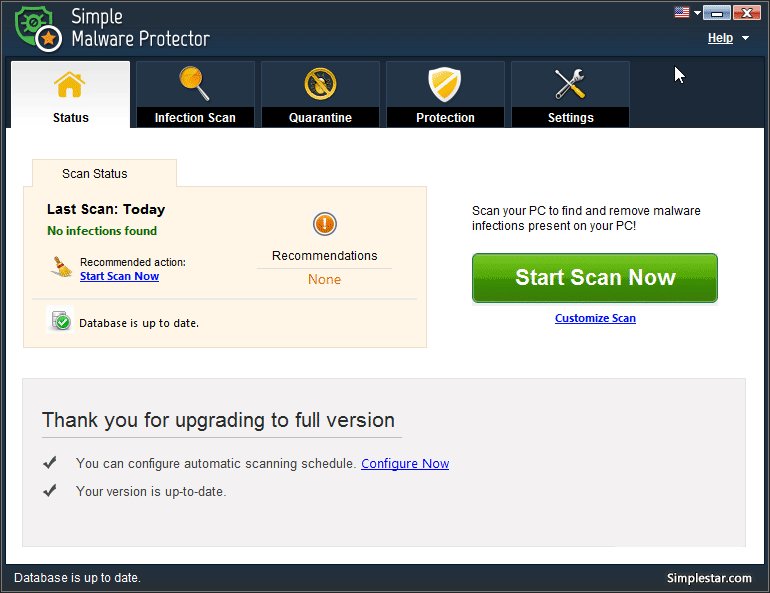Hoe krijg ik toegang tot de Quarantaine van Simple Malware Protector?How do I access the Quarantine section of Simple Malware Protector?
De secties met tabbladen worden hieronder uitgelegd:
- Quarantainelijst
In dit gedeelte kunt u de infecties bekijken die zijn opgeschoond en uit het systeem zijn verwijderd. Om malware-infecties permanent van het systeem te verwijderen, kunt u op de knop Verwijderen klikken. Zodra u dit doet, zullen dergelijke infecties op geen enkele locatie op het systeem in welk formaat dan ook worden gevonden.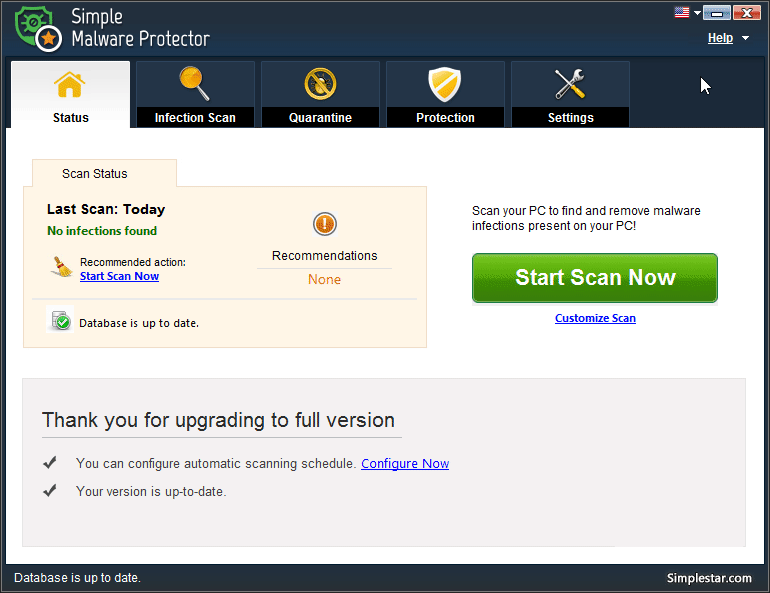
Om de geïnfecteerde items uit de quarantainelijst te verwijderen, klikt u op de knop Verwijderen . En om de geïnfecteerde items terug naar het systeem te herstellen, vinkt (selecteert) u de items uit de lijst en klikt u op Herstellen . De herstelde malware-infecties worden hersteld op de oorspronkelijke locaties op het systeem. - Negeer lijst
Sommige gedetecteerde malware-infecties kunnen in de negeerlijst worden geplaatst. Deze items worden in de volgende scans pas als infectie gemarkeerd als ze uit de lijst worden verwijderd. Voor dit doel kunt u op de optie Negeren klikken die overeenkomt met elke gedetecteerde infectie op het gewenste item op de pagina met scanresultaten. U kunt de vermelde infecties uit de lijst verwijderen door op de knop Verwijderen te klikken.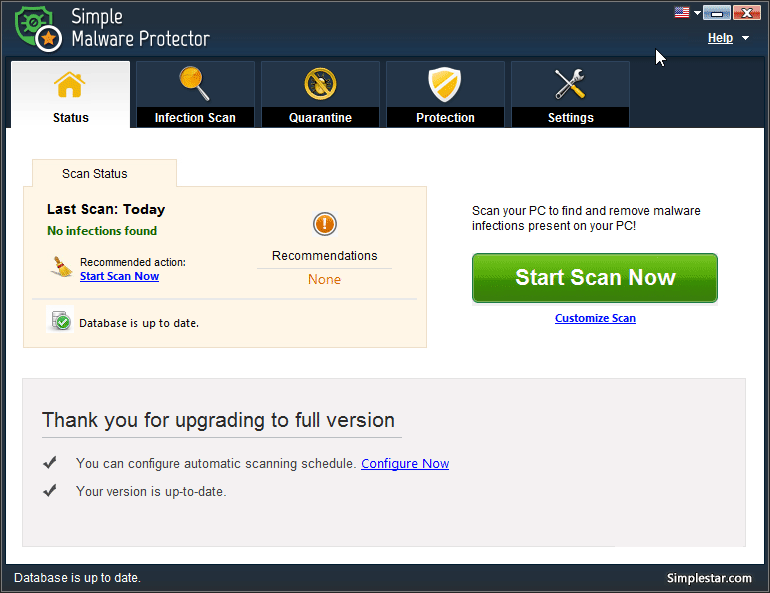
- Logboeken
De scanlogboeken van de scans die op het systeem zijn uitgevoerd, worden bijgehouden zodat u deze indien nodig kunt raadplegen. Elk scanlogboek bevat de volledige details van de malware-infecties die tijdens de specifieke scan zijn gedetecteerd. Volledige details kunnen worden bekeken door op de knop Logboek bekijken te klikken. Controleer of selecteer de scanlogboeken die u wilt verwijderen en klik op de knop Verwijderen .
Met de knop Logboek exporteren kunt u de geselecteerde scanlogboeken exporteren en deze in XML-indeling op het systeem opslaan.